
テキストエディタおすすめ15選!Windows・Macに分けて紹介
テキストエディタとは、文字を編集するためのツール・ソフトです。ブログや小説などのテキストから、プログラミング言語の記述・編集などに便利な機能が搭載されています。作業効率を図るにおすすめのツールと言えるでしょう。
本記事では、無数にあるテキストエディタのなかから、おすすめを紹介していきます。Windows・Mac向けのものから、無料で使えるものまで計15商品をまとめました。テキストエディタを使うメリットや選び方も紹介しているので、ぜひ参考にしてください。
目次
テキストエディタとは

テキストエディタとは、名前の通り文字を編集するためのツール・ソフトです。文字は様々な種類がありますが、主に「文章」と「プログラミングコード」を書くことに特化しているケースが多いです。
使うツールによって得意分野が違うので、自分が何のために使うのかを明確にして選ぶことが重要です。
テキストエディタとメモ帳の違い
テキストエディタとパソコンにデフォルトで入っているメモ帳は、類似ツールとして扱われるケースが多いです。ですが、用途が実は違います。
テキストエディタは「文字を編集」することを目的としており、メモ帳はあくまで「メモ」を残すことです。頻繁に編集するのであれば、テキストエディタのほうが使い勝手が良いと言えるでしょう。
テキストエディタを使うメリット
テキストエディタを使うメリットを簡単にまとめました。
- 文章特化で機能がシンプル
- 効率よく文章編集ができる
- 文字数を把握しやすい
- プログラミングしやすい
- ツール・ソフト自体の動作が軽い
テキストエディタは文字編集に特化しています。正規表現チェックや、検索・置換がしやすい、プログラミングコードの入力補助があるなど、文字に特化したシンプルな機能が搭載されています。また、WordやExcelなどのソフトよりも、動作が速く快適に文字編集ができることも魅力です。
テキストエディタの選び方
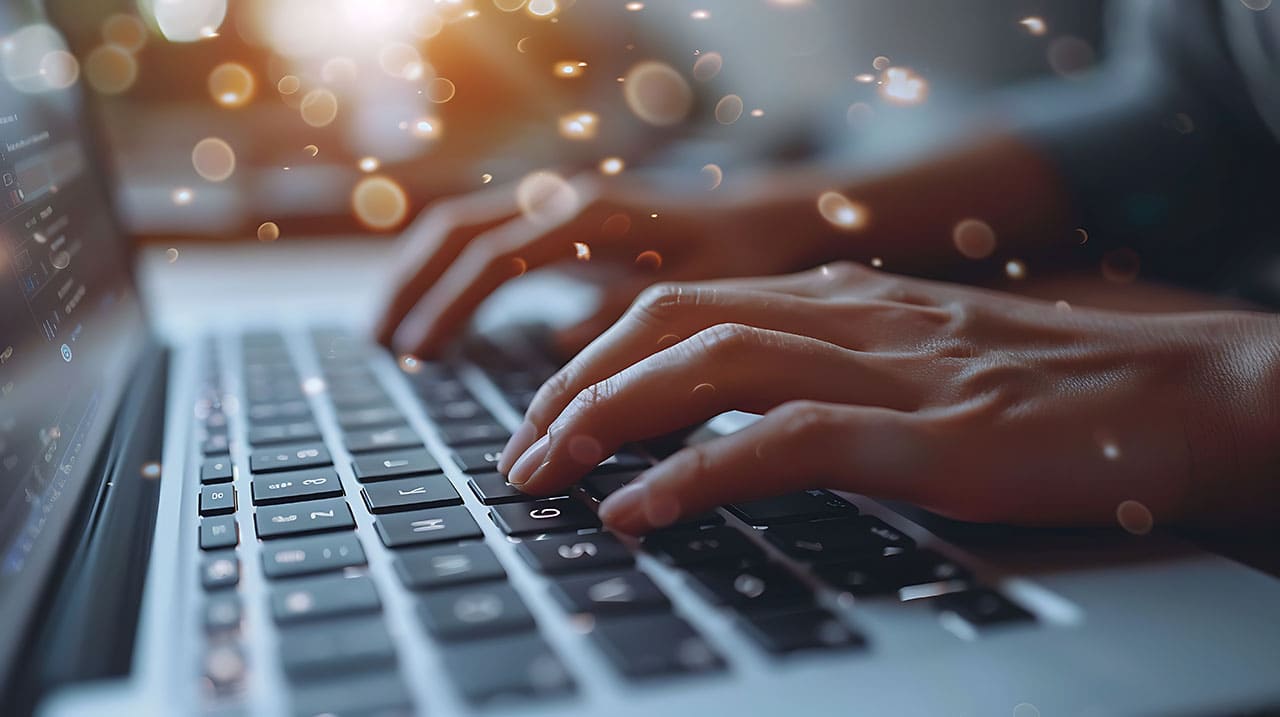
テキストエディタは、たくさんのツール・ソフトが存在します。特徴や機能もバラバラです。そのため、自分にあったものを選ぶことが重要となります。
- 文章特化で機能がシンプル
- 効率よく文章編集ができる
- 文字数を把握しやすい
- プログラミングしやすい
- ツール・ソフト自体の動作が軽い
上記のポイントを意識して、使い勝手の良いテキストエディタを導入してみましょう。
無料・有料どちらが良いか
テキストエディタは無料のものから有料のものまであります。予算によって、ある程度サービスを絞ると良いです。
初めてテキストエディタを使うなら、無料のもので使用感を試しましょう。ビジネス利用かつ、長期的に使うのであれば、機能重視で有料のものを使ったほうが効率よく作業ができるかもしれません。
利用用途は何か
ブログや小説などの「文章」を書くか、エンジニアで「プログラミングコード」を書くかで選ぶツール・ソフトが変わります。どちらに特化したテキストエディタかを調べ、見合うものを選択してください。
使いたい機能があるか
テキストエディタによっては、備わっている機能が違います。文字数カウントがある、エラーチェック機能があるなど、必要な機能があるかは重要となります。
なお、拡張機能で自分好みにカスタマイズできるテキストエディタも存在します。作業効率重視の人は、拡張機能の有無も確認しておくと良いでしょう。
操作性や見た目が良いか
機能の操作性や、編集画面の見た目も重要です。シンプルを重視するか、色分けやダークモードなどを選ぶかは好みによりけりです。ほとんどのテキストエディタが、見本でどんな画面なのか公式サイトに表示しています。自分が良いと思ったものを見つけてください。
日本語に対応しているか
とくにプログラミング特化のテキストエディタは、英語表記のものが多いです。日本語に対応しているか、翻訳が使えるかなどは確認しておきましょう。テキストエディタの中には、日本企業が開発した製品もあります。英語ができない人は国内産のソフト・ツールを選ぶと良いでしょう。
共通でおすすめのテキストエディタ5選
いよいよ数あるテキストエディタの中から、おすすめを紹介していきます。ここでは、Windows・Mac共通で使えるテキストエディタを5つピックアップしました。
| 料金 | 特徴 | |
|---|---|---|
| Visual Studio Code | 無料 | Microsoft社が開発した、エンジニア向けのテキストエディタ。主要なプログラミング言語は基本的に対応。デバック機能があるうえ、他ユーザーとの共同編集も可能。 |
| Brackets | 無料 | Adobe社がGitHub上に公開しているテキストエディタ。Webデザイナー・コーダー向け。ライブプラビュー機能で、修正後の変化を確認できる。ダウンロード不要のWebエディタもある。 |
| Sublime Text | 無料/有料 | カラースキームで見栄えが良く、コードがわかりやすい。プログラミング初心者にもおすすめできるテキストエディタ。日本語にも対応。有料への誘導が出ますが、無料でも使えます。 |
| Vim | 無料 | OSに左右されないオープンソースのテキストエディタ。Unix系のOSには標準エディタとして搭載されている。基本機能がキーボードのみで操作可能。ただし、慣れるまで時間がかかる可能性あり。 |
| webstorm | 有料 | タグの自動補完・コードの自動生成機能があるので、若手の育成にも役立つ有料のテキストエディタ。HTML・CSS・JavaScriptメイン。エディター上でデバッグ可能。 |
各テキストエディタの特徴を解説していきます。
Visual Studio Code
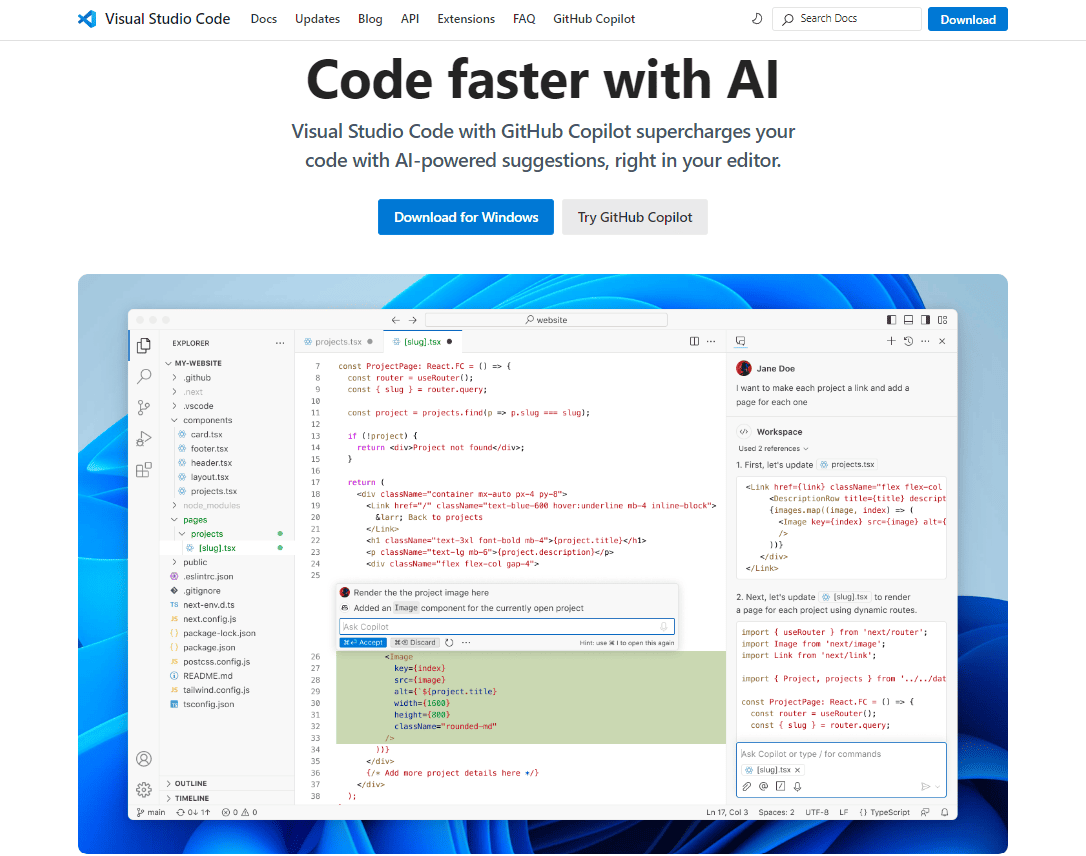
公式:Visual Studio Code
料金:無料
Visual Studio Codeは、Microsoft社が開発したテキストエディタです。クラウド開発のためのソースコードエディターでもあるので、エンジニア向けと言えるでしょう。主要なプログラミング言語は基本的に対応していきます。テキストエディタ内で直接コードをデバッグできる機能も備わっており、開発作業の効率化に役立つはずです。
他ユーザーとの共同編集も可能なので、チームや案件単位での作業にも便利です。もちろん、簡単なテキストのメモも残せるので、複数のテキストエディタを使い分けるのが面倒な人にもおすすめできます。
Brackets
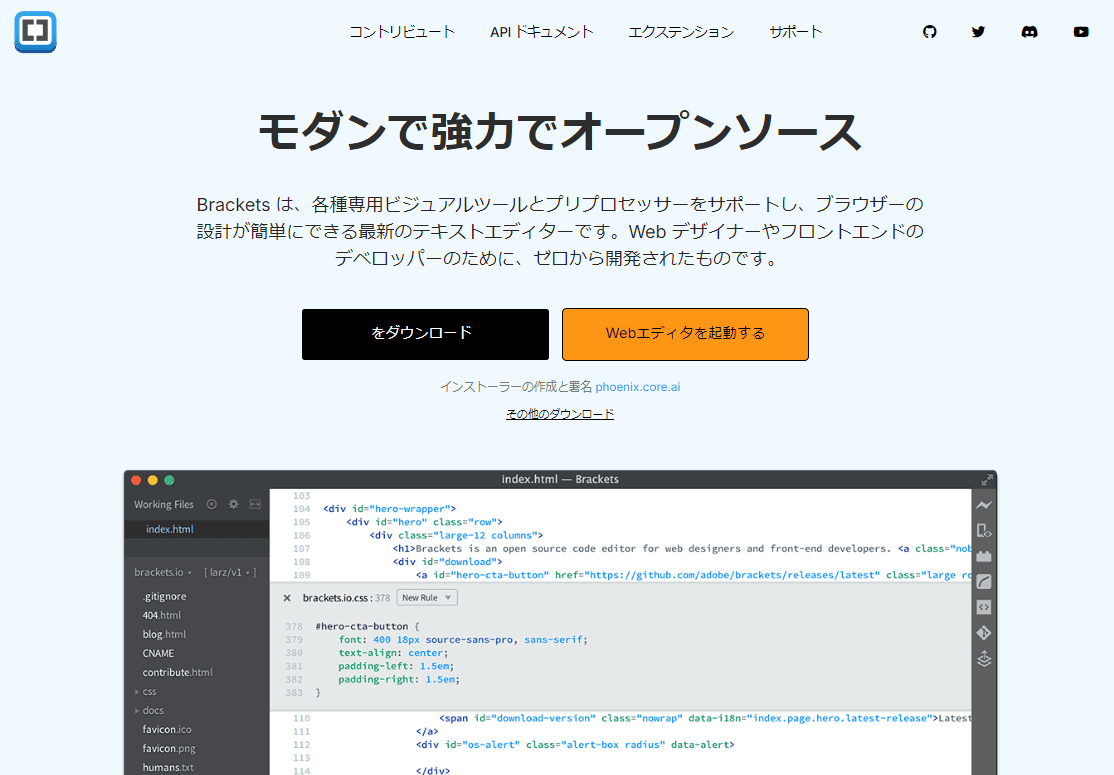
公式:Brackets
料金:無料
Bracketsは、Photoshopやillustratorで有名なAdobe社が開発して、GitHub上に公開したオープンソースのテキストエディタです。Webデザイナーやコーダーが、HTMLやCSS、JavaScriptを記述・編集することを目的として作られています。ライブプレビュー使えば、HTMLやCSSの修正後の変化をリアルタイムで確認できます。
公式が提供する拡張機能が豊富なので、自分好みにカスタマイズしやすいことが魅力です。また、Webエディタが用意されているので、ダウンロードの手間なく利用可能です。
Sublime Text
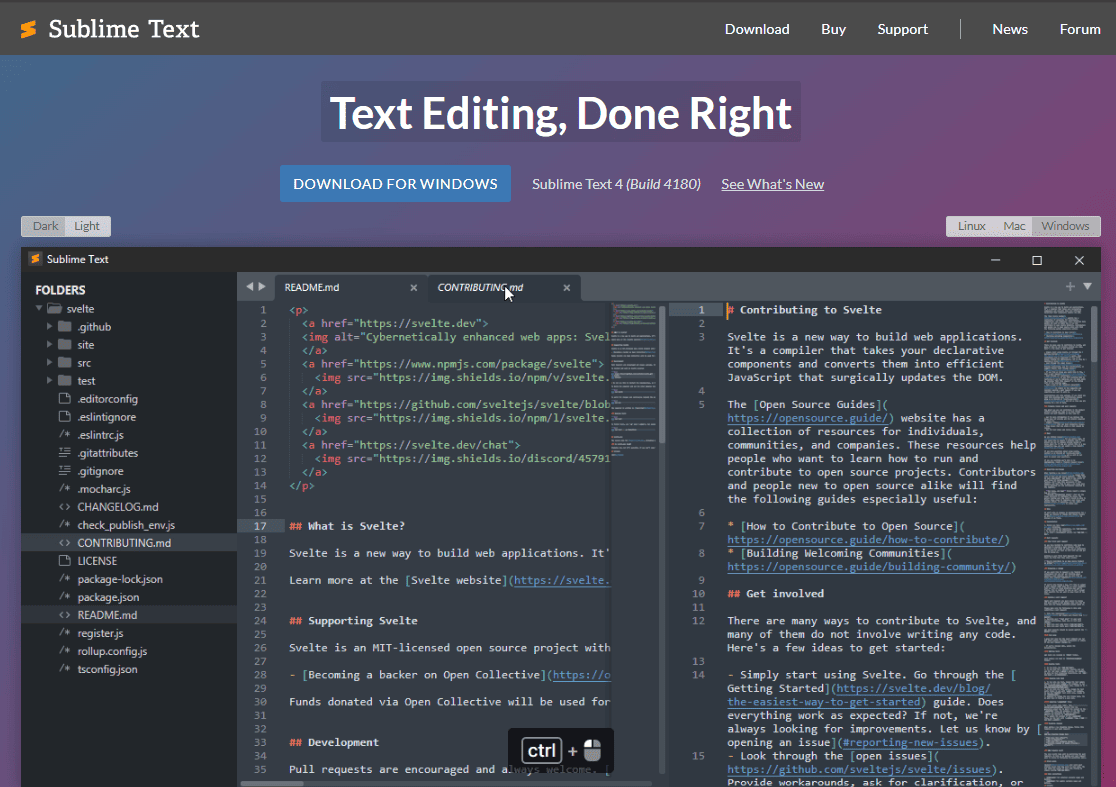
公式:Sublime Text
料金:無料/3年99USドル(更新費80USドル)
Sublime Textは、ストレスなくスピーディーなコーディングができるとして、エンジニアに人気のテキストエディターです。編集画面が洗礼されていて、見た目もシンプルで非常にわかりやすいUIとなっています。カラースキームが多いので、どこを編集すればよいのかわかりやすく若手のエンジニアでも使いやすいことでしょう。
デフォルトは英語ですが、日本語設定も可能です。ただし、ダウンロードは無料ですが、継続的に利用するためには有料プランに切り替えるよう案内が出ます(無料版の期限はなし)。
Vim

公式:Vim
料金:無料
Vimは、OSに左右されないオープンソースのテキストエディタです。何といっても特徴的なのが、GUIを必要とせずCUIで動くこと。そのため、Unix系のOSには標準エディタとして搭載されているほどです。
ただし、独特な使用感があるので慣れるまで時間がかかります。慣れてしまえば、キーボードのみで基本的な操作ができるので効率化を図れること間違いありません。カスタマイズ性にも優れているので、自分好みに機能拡張すると良いでしょう。
webstorm
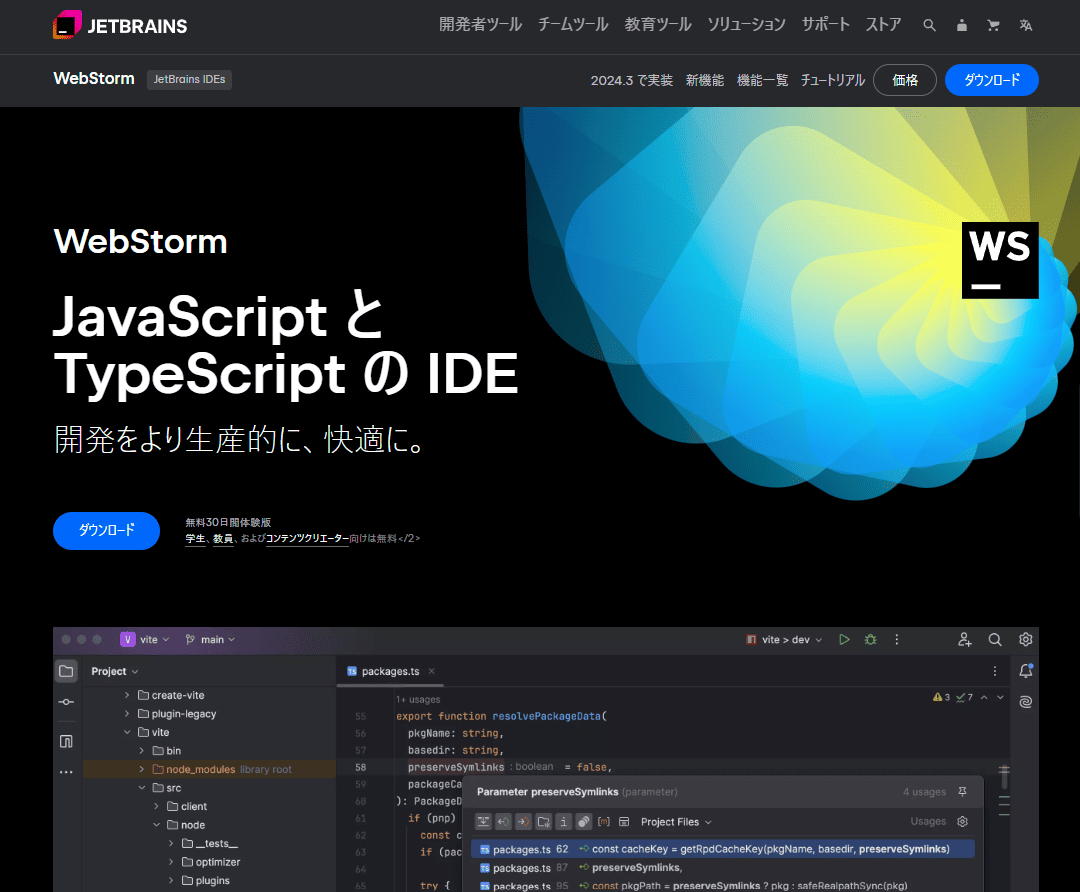
公式:webstorm
料金:30日間無料/個人利用6,800円/法人利用14,900円 ※有料版は1年ごとに割引あり
webstormは、有料のテキストエディタですがエンジニアにとっては嬉しい機能が満載です。タグの自動補完・コードの自動生成機能があるので、プログラミングを始めた若手の教育にも役立ちます。開発の効率化だけでなく、社員育成にも優れているので世界中で徐々に人気が出ているテキストエディタです。また、テキストエディターで直接デバッグできるのも魅力です。
2024年10月現在は日本語にも対応しています。有料ライセンスが1年ごとの更新ですが、年々割引が入るので3年以上使うならお得になります。30日間は無料で使えるので、気になっている人はまず試してみるよ良いでしょう。
Windowsでおすすめのテキストエディタ5選
次は、Windowsでおすすめのテキストエディタを紹介していきます。
| 料金 | 特徴 | |
|---|---|---|
| Notepad++ | 無料 | Windowsにデフォルト搭載されている「メモ帳」の代替えとして開発されたテキストエディタ。文章テキスト・プログラミングコード両方に使える。公式プラグインあり。 |
| サクラエディタ | 無料 | 1994年から日本で多くの人に愛用されている、エンジニア向けのテキストエディタ。オートコンプリート機能による入力支援や、カラースキームでの構文の協調などが搭載。 |
| TeraPad | 無料 | プログラマー寺尾進氏によって開発されたテキストエディタだけあって、開発に必要な機能は一通りある。非常にシンプルな見た目かつ、操作性が良い。 |
| Mery | 無料 | 長文からプログラミングコードまで入力・編集できる国産のテキストエディタ。プラグインやマクロで自分好みにカスタマイズ可能。 |
| 秀丸エディタ | 有料 | プログラミングコードの記述も可能ですが、どちらかというとブログや小説などの文章を書く人におすすめ。縦書き編集可能なうえ、最大1,000万行のファイルまで編集できる。 |
どれを導入しようか迷っているなら、手始めに日本製品から試してみるのもありです。
Notepad++
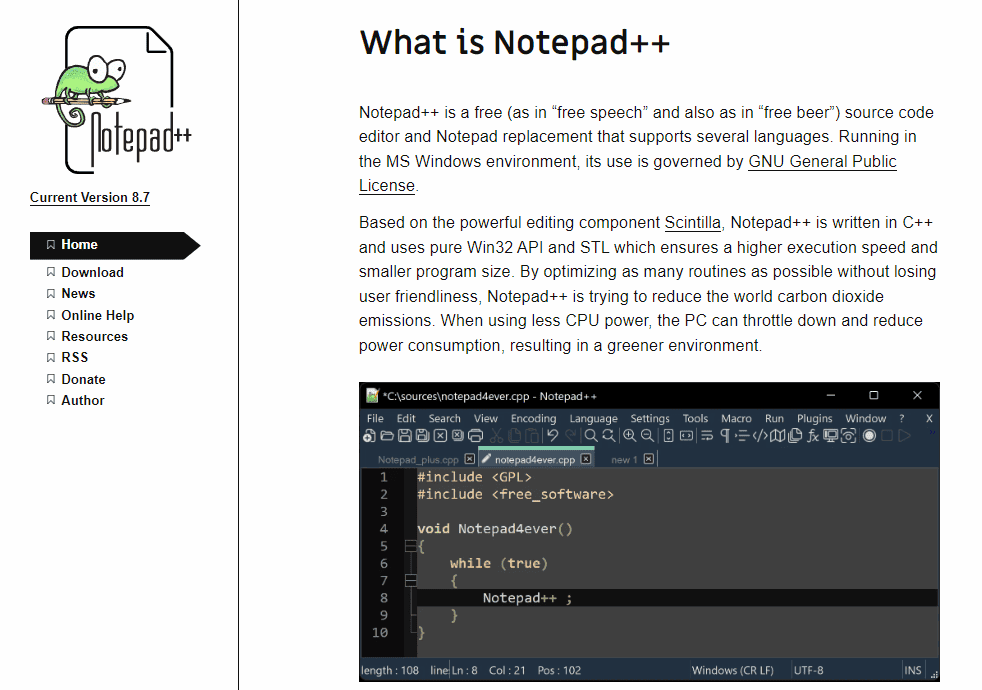
公式:Notepad++
料金:無料
Notepad++は、Windowsにデフォルト搭載されている「メモ帳」の代替えとして開発されたテキストエディタです。文章メモはもちろん、プログラミングコードの記述も可能です。動作が軽いうえ、日本語にも対応しています。
また、公式で便利なプラグインがいくつか用意されています。必要な機能を追加して、使いやすいテキストエディタにしましょう。
サクラエディタ
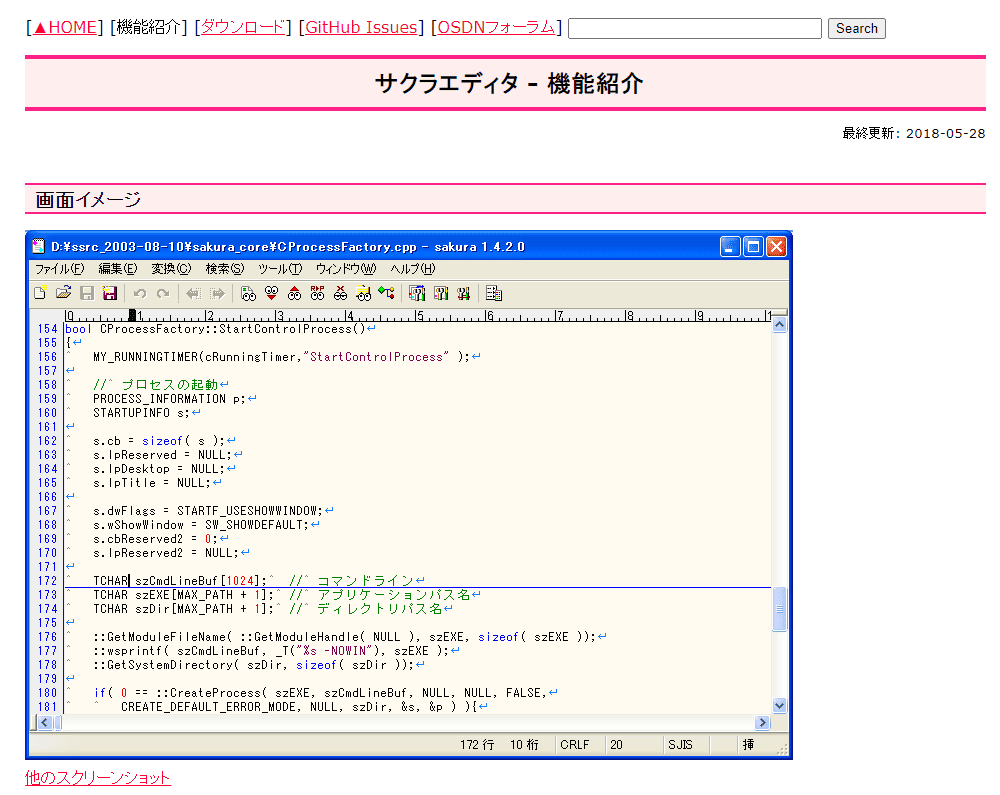
公式:サクラエディタ
料金:無料
サクラエディタとは、プログラミング支援ツールとして開発された国産のテキストエディタです。1994年の所版から長年日本で愛用されています。
オートコンプリート機能による入力支援や、カラースキームでの構文の協調、特定のセクション(コード)の非表示、共同編集など、開発に便利な機能が満載です。ショートカットキー編集もできるので、自分好みにカスタマイズするのも良いでしょう。
TeraPad
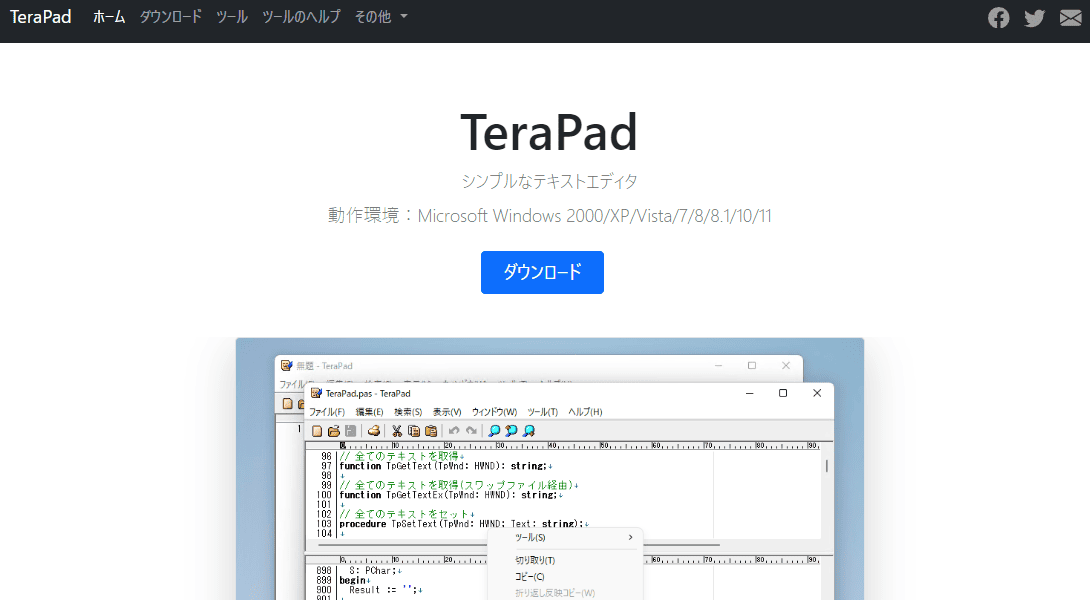
公式:TeraPad
料金:無料
TeraPadは、公式サイトでも名言している通り、非常にシンプルな国産のテキストエディタです。見た目もメモ帳に似ており、なんとなくで操作できます。
HTML・CSS・JavaScript・PHP・Ruby・Perlなど約14種類もの変種ーモードがあります。現役プログラマー寺尾進氏によって開発されただけあり、画面分割、コードの自動認識、外部プログラム起動など、必要な機能は一通り備わっています。
Mery
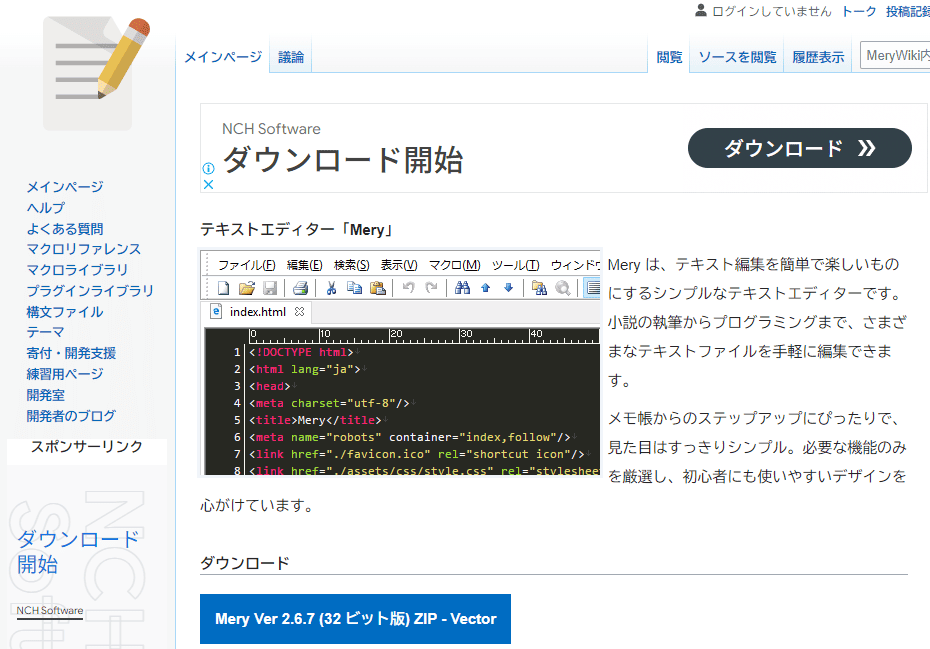
公式:Mery
料金:無料
Meryは、長文からプログラミングコードまで入力・編集できる国産のテキストエディタです。以前は「mEditor」という名前でしたが、2009年5月にMeryに変更となりました。
UIがメモ帳に似ているので、初めてでも利用しやすいです。初期は必要最低限のツールしかありませんが、プラグインやマクロで自分好みにカスタマイズできます。メモ帳だけでは機能が足りないという人におすすめしたいテキストエディタです。
秀丸エディタ
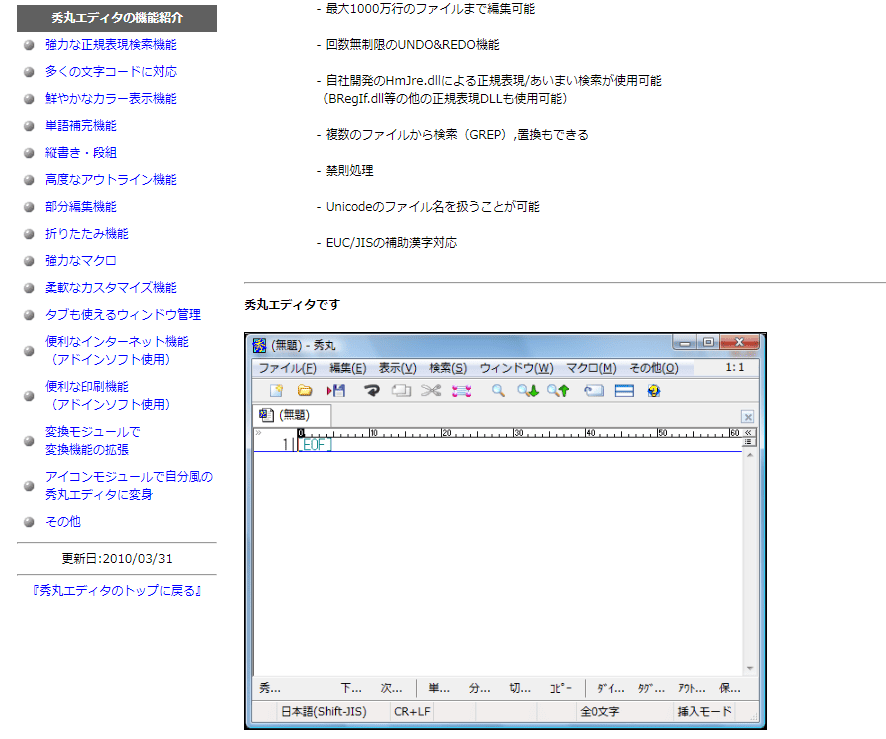
公式:秀丸エディタ
料金:4,400円(買い切り)
秀丸エディタは、サブスクリプトが当たり前の近年では珍しい、買い切りタイプの国産のテキストエディタです。
プログラミングコードの記述も可能ですが、どちらかというとブログや小説などの文章を書く人におすすめと言えます。動作が速い、検索・置換機能あり、縦書き編集可能なうえ、最大1,000万行のファイルまで編集ができます。論文作成にもかつ書くすることでしょう。
買い切りタイプですが、ソフトウェアのバージョンアップは随時行われています。無料で最新版にアップデートできるのは嬉しい限りです。
Macでおすすめのテキストエディタ5選
Macでおすすめのテキストエディタ5選をまとめました。
| 料金 | 特徴 | |
|---|---|---|
| Mou | 有料 | マークダウン特化の開発者向けテキストエディタ。ライブプレビュー機能や自動保存など、開発に嬉しい機能が満載。日本語にも対応している。 |
| Ulysses | 無料/有料 | ブログ・小説・論文など、文章を書く人におすすめしたいテキストエディタ。1行あたりの文字数設定ができる。WordPressとの直接連携や、ライブラリで文章管理も可能。 |
| Xcode | 無料 | Apple製品のアプリ開発者におすすめのテキストエディタ。とくに「Swift」と相性が良い。直感的に操作できるので初心者でも導入しやすい。 |
| Emacs | 無料 | 拡張機能が数多く存在する、カスタマイズ性が高いテキストエディタ。キーバインドが特殊なので慣れるまでやや時間がかかるが、初心者向けのチューとリアルが用意されている。 |
| UltraEdit | 有料 | テキストエディタかつ16進エディタ。Gitの統合やデバック機能が搭載されているので、統合開発環境(IDE)のように使える。有料な分、サポート体制がきちんとしている。 |
それぞれの特徴について簡単に解説していきます。
Mou
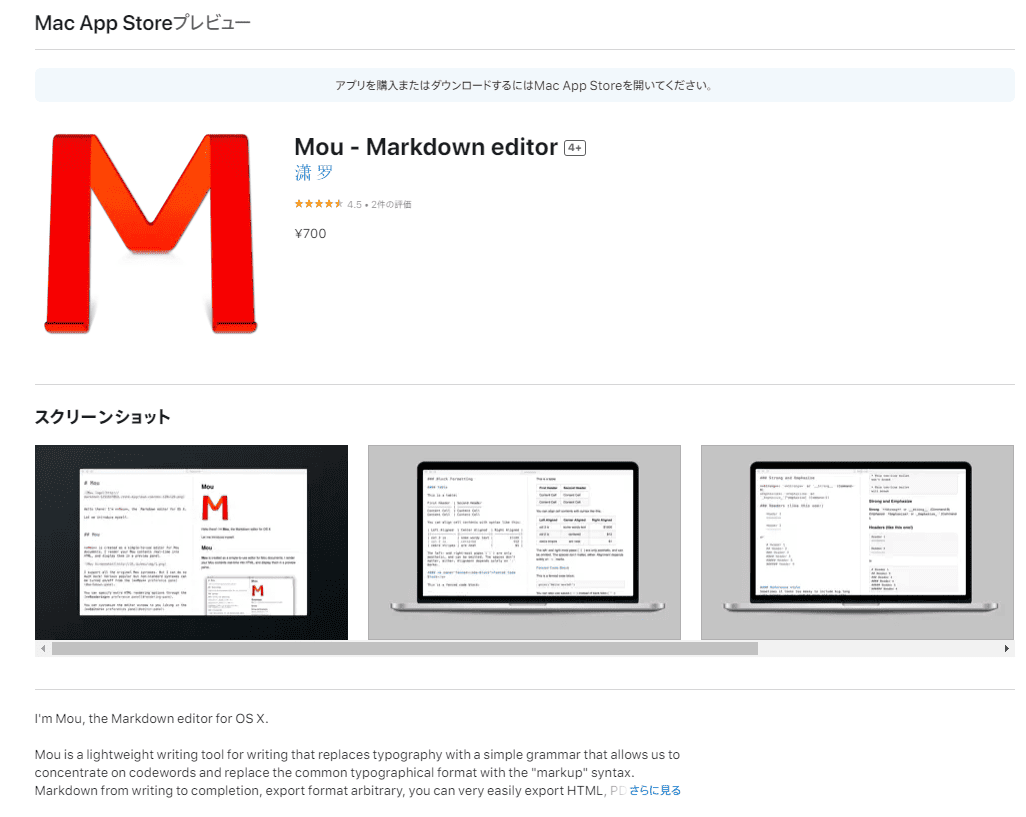
公式:Mou
料金:700円
Mouは、Mac専用の開発者向けテキストエディタです。マークダウンに特化しています。
AppleStore上では英語ですが、日本語にも対応しているので導入しやすいはずです。ライブプレビュー機能や自動保存など、開発に嬉しい機能が満載です。Macでマークダウンを行うなら、Mouを入れておいて損はないでしょう。
Ulysses
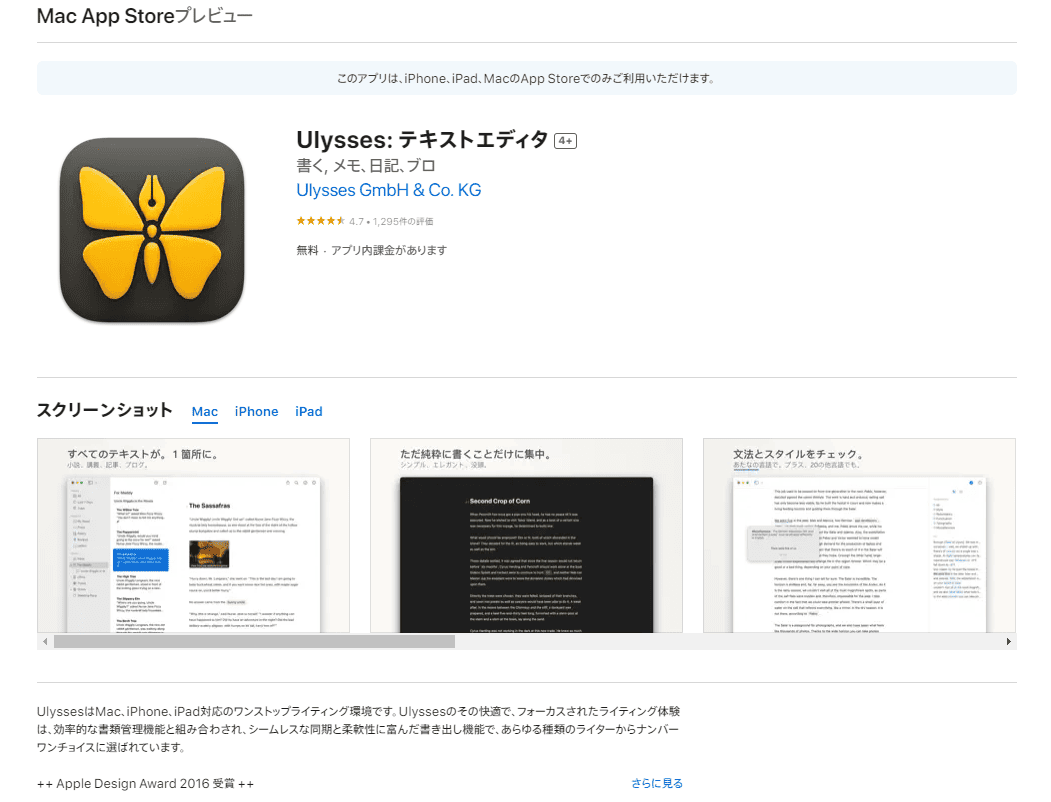
公式:Ulysses
料金:無料/有料 月額900円~
Ulyssesは、ブログ・小説・論文など、文章を書く人におすすめしたいテキストエディタです。1行あたりの文字数を細かく設定できるので、アナログ印刷用にも向いていると言えます。
UIがシンプルなので、初めてでも何となく使えるほど操作性が良いです。WordPressとの直接連携も可能ですし、エディタで作成した文章をライブラリで管理できる機能も付いています。ただし無料版は、アウトライン表示・タイプライターモードの利用ができません。
Xcode
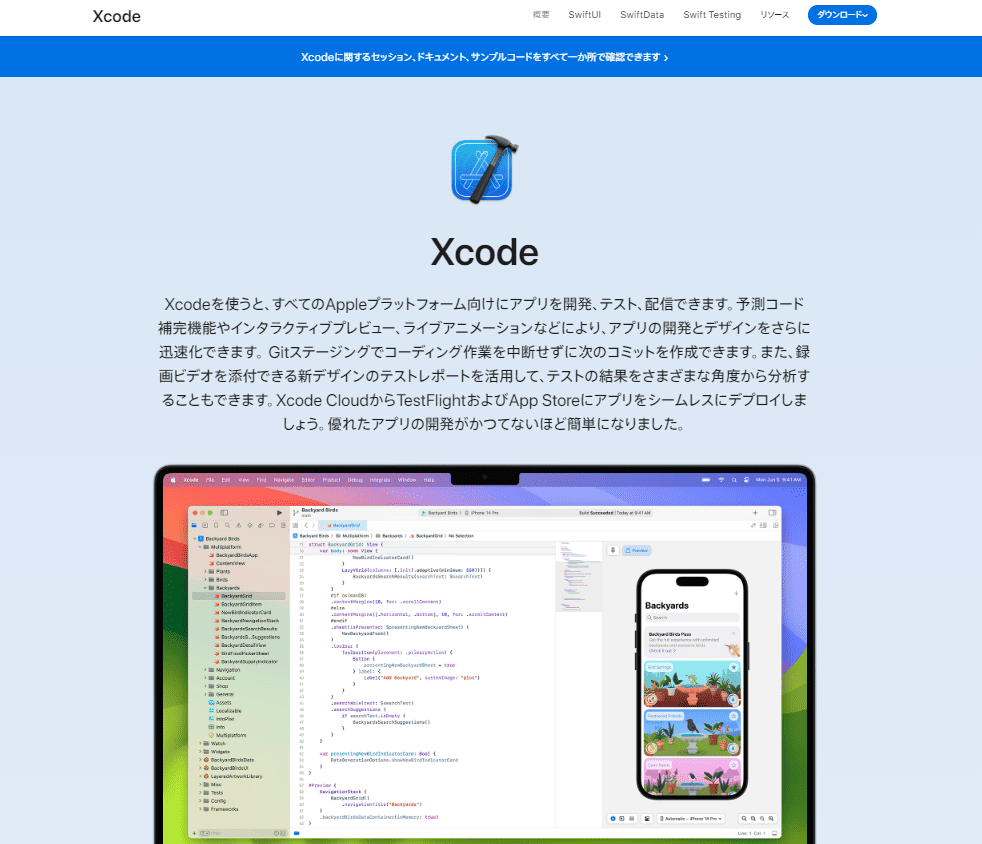
公式:Xcode
料金:無料
Xcodeは、Apple社が開発・提供するテキストエディタです。プログラミング言語のなかでも、とくに「Swift」と相性が良いです。もちろん「Objective-C」「C/C++」「Java」や、事前設定すれば「Python」なども利用できます。
動作が速い・直感的に操作できる・デバッグ機能があるなどのメリットもあります。Apple製品のアプリ開発をするなら、Xcodeは導入しておいたほうが良いです。
Emacs
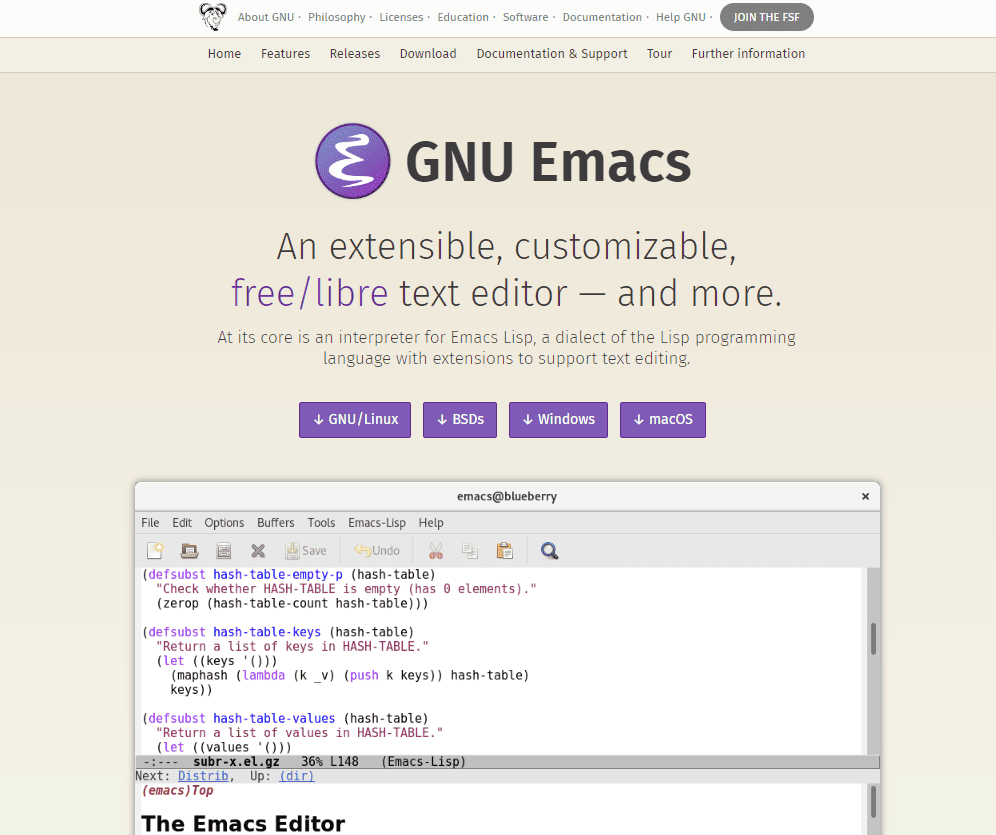
公式:Emacs
料金:無料
Emacsは、拡張機能が数多く存在する、カスタマイズ性が高いテキストエディタです。拡張次第では、メール・SNS・タスク管理など、Webブラウザのように使えます。
キーバインドが特殊なので慣れるのにやや時間がかかりますが、慣れてしまうとかなり効率よく作業を進められます。公式で初心者向けのチュートリアルが用意されているので、初めて導入するという人でも基本操作について学べます。
UltraEdit
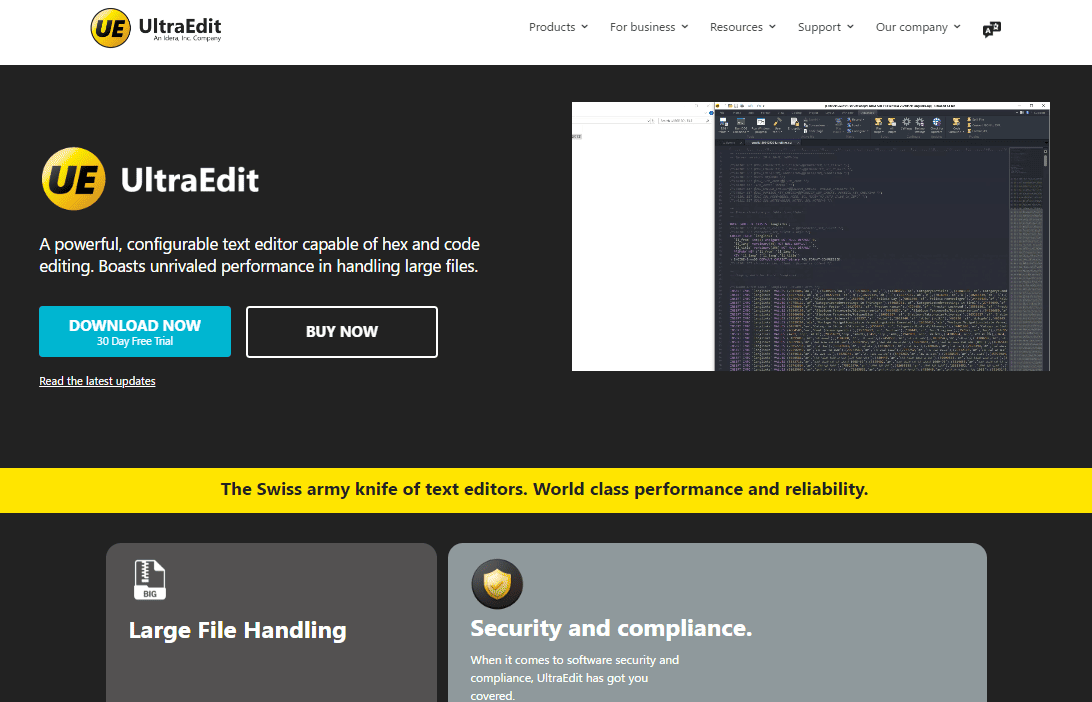
公式:UltraEdit
料金:有料 年間79.95ドル~(買い切りプランあり)
UltraEditは、Mac用のテキストエディタかつ16進エディタでもあります。Gitの統合やデバック機能が搭載されているので、統合開発環境(IDE)のように使えることでしょう。
主要なプログラミング言語にほぼ対応しているうえ、4GB以上の大きなファイルの編集も可能です。有料プランは年間のサブスクと、買切りの永久版から選べます。永久版は1年ごとに定期的なメンテナンスが入るので、安全性も考慮されています。
テキストエディタを使えば作業効率がUP!

数多くあるテキストエディタの中から、おすすめを紹介してきましたがいかがでしたでしょうか。テキストエディタは開発者向けのプログラミング用エディタが多いですが、プレビュー機能やエラーチェックなど文章を書く人にも嬉しい機能が備わっています。
テキストエディタの中には、プラグインやマクロで拡張機能を追加できるものもあります。自分好みに設定して、作業効率を大幅アップさせましょう。なお、ブログや小説など文章を書くだけの人であれば、ノートアプリを使うのもありです。以下の記事も参考にしてみてください。
RANKING ランキング
- WEEKLY
- MONTHLY
UPDATE 更新情報
- ALL
- ARTICLE
- MOVIE
- FEATURE
- DOCUMENT
